Как сделать надпись на стикере
Стикеры — это картинки (наклейки), которыми можно выражать свои эмоции. Это почти как смайлики, только намного круче. Стикеры в Telegram можно использовать совершенно бесплатно.
Где найти новые стикеры для Telegram?
Все самые лучшие стикеры Telegram можно найти в каталоге стикеров. Также можно воспользоваться встроенным ботом Telegram @sticker.
Как создать свой набор стикеров Telegram?
Каждый желающий может создать свой собственный набор стикеров. Для этого необходимо написать боту @stickers и следовать его инструкциям.
- 1 шаг. Наберите команду /newpack и введите название своего будущего набора. Оно может быть любым.
- 2 шаг. Теперь приступим к добавлению стикеров. Отправьте боту картинку, затем эмоцию, которая будет ей соответствовать. Всё, ваш первый стикер уже в наборе! Далее повторяйте эту процедуру (картинка-смайлик), пока вам не надоест (или пока не закончатся картинки). Максимальное число стикеров в одном наборе — 120 штук.
- 3 шаг. Как только вы закончите наполнять свой набор стикеров, отправьте боту команду /publish и введите короткое имя набора (это имя будет содержаться в ссылке, по которой потом все ваши друзья смогут установить себе этот набор). Название должно быть написано латинскими буквами и не должно быть короче четырех знаков.
- 4 шаг. Всё готово! Теперь бот выдал вам ссылку на ваш собственный набор и вы можете поделиться ей с вашими друзьями или прислать к нам в каталог стикеров.
Может быть такое, что имя, которое вы хотите использовать, уже занято. Тогда бот вам об этом сообщит, и вам придется выбрать другое имя.
Что насчёт анимированных стикеров?
Анимированные стикеры создаются в программе Adobe After Effects с помощью специального плагина. Подробнее об этом читайте в отдельной статье.
Бот не хочет принимать мой адрес, что делать?
Адрес набора должен состоять из пяти или более символов и начинаться с буквы. Первую часть адреса ( t.me/addstickers ) вводить не нужно.
Какие требования к формату изображения?
Файл должен быть в формате PNG или *WebP с прозрачным фоном. Изображение должно вписываться в квадрат 512×512 (одна сторона — 512 пикселей, другая — 512 или меньше).
Чтобы ваш стикер одинаково хорошо смотрелся на любом фоне, рекомендуем добавить к изображению белую обводку и тень, как в этом примере.
Как удалить/добавить стикеры в своем наборе?
Для любых операций с вашим набором необходимо обратиться к роботу @stickers.
Для добавления нового стикера, в уже созданный набор — отправьте роботу команду /addsticker , затем отправьте ему ссылку на ваш набор (в который надо добавить стикер). Ну а дальше по старой схеме, отправляете боту картинку, а затем смайлик.
Также функции робота позволяют посмотреть статистику скачивания вашего набора.
Как полностью удалить набор стикеров Telegram?
Как изменить название набора?
Изменить название набора невозможно. Такую проблему можно решить только, если создать набор заново (уже с нужным именем).
Сколько может быть стикеров в одном наборе?
Максимальное количество стикеров в одном наборе — 120 штук.
Почему перестала работать ссылка на набор стикеров Telegram?
В последнее время участились случаи, когда ссылка на любимый набор неожиданно перестала работать. Скорее всего, этот набор удалили из Telegram по требованию правообладателей (нарушение авторских прав).
Как передать права на просмотр статистики наборов стикеров другому пользователю?
К сожалению, никак. Просматривать статистику, а также производить любые другие действия с набором (удалять или добавлять стикеры) может только создатель набора.
Как сделать приватные стикеры?
Все наборы стикеров в Telegram — публичные. Однако, если не делиться ни с кем ссылкой на ваш набор, то никто посторонний его не увидит.
Как поменять порядок стикеров в наборе?
Для этого необходимо воспользоваться командой /ordersticker в боте @stickers.
Как привязать набор стикеров к своей группе?
Привязать набор стикеров можно в настройках группы. Это работает только в группах, где более 200 человек.
Сайт про Telegram на русском (неофициальный).
Здесь собраны приложения на базе MTProto, переведена некоторая документация с официального сайта, а также работает Webogram.
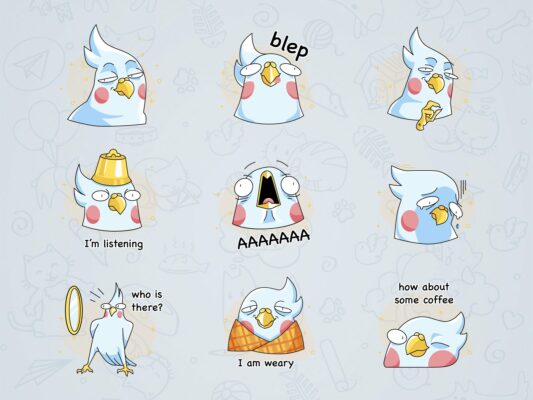
Зачем делать свои стикерпаки
- Брендирования – у многих известных компаний есть свои стикеры. Обычно в них присутствуют узнаваемые элементы фирменного стиля;
- Заработка – заработать на стикерах Телеграм в 2021 году не так легко, как несколько лет назад. Тем не менее, на биржах фриланса можно найти и спрос, и готовые предложения по разработке стикеров. Цена зависит от сложности. Например, на портретных стикерпаках можно заработать от 5 тысяч рублей. А простые стикеры продают и за 500 рублей.
Если вы хорошо умеете делать стикеры, этому можно научить других и также зарабатывать на этом. Стоимость обучающего курса в среднем начинается от 2 тысяч рублей.
Это – один из самых дешевых курсов по созданию стикеров Но есть и более дорогие предложения
И, наконец, с помощью стикеров можно просто заявить о себе в Telegram и раскрутить себя как мастера по созданию стикер паков. А это дает дополнительные возможности для заработка.
Как сделать стикеры через телефон
Самый простой способ сделать стикерпак для Телеграм самому – использовать приложения для телефона. В них есть весь нужный функционал. А от вас понадобится только следовать подсказкам. Мы собрали несколько самых удобных и надежных приложений.
Sticker Maker for Telegram
Одно из самых популярных бесплатных приложений для iOS и Андроид. Функционал очень простой. Чтобы создать стикер пак, нужно всего три шага:
- Загрузить изображение и вырезать нужную часть. Есть обрезка в виде квадрата, круга или ручная обрезка. Все картинки автоматически подгоняются под нужные размеры;
- Если нужно – добавить текст или смайлы к картинке;
- Присвоить эмоджи будущему стикеру и не забыть сохранить.
Stickers Creator – Maker Ad
Доступно только для Андроид. Главное отличие этого приложения – с его помощью можно создавать анимированные стикерпаки. Кроме того, есть загрузка не только из галереи, но и из своей библиотеки трендовых картинок. Добавлен и онлайн-поиск по гифкам.
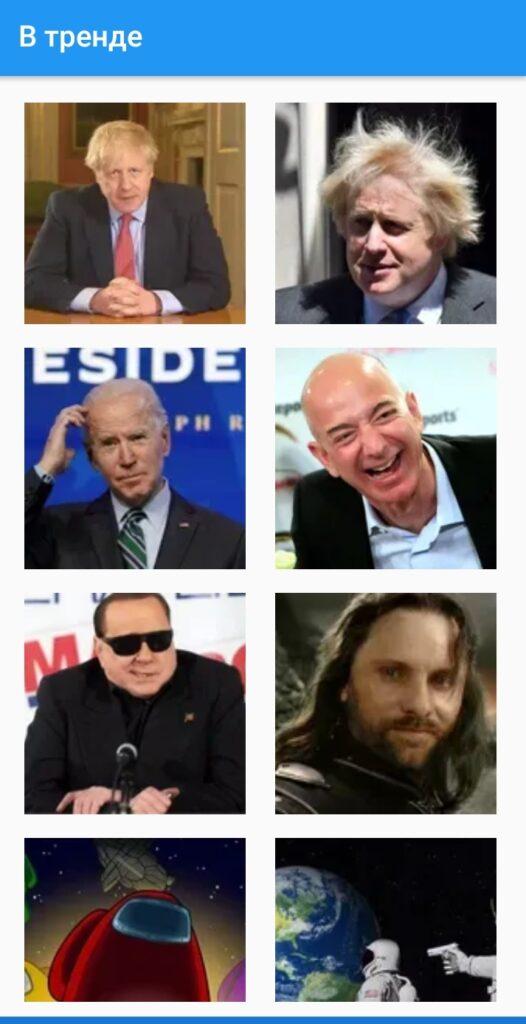
Поиск по трендовым картинкам
Приложение в целом удобнее, чем Sticker Maker. Например, здесь добавлен ластик, чтобы убирать фон после обрезки, функция поворота изображения.
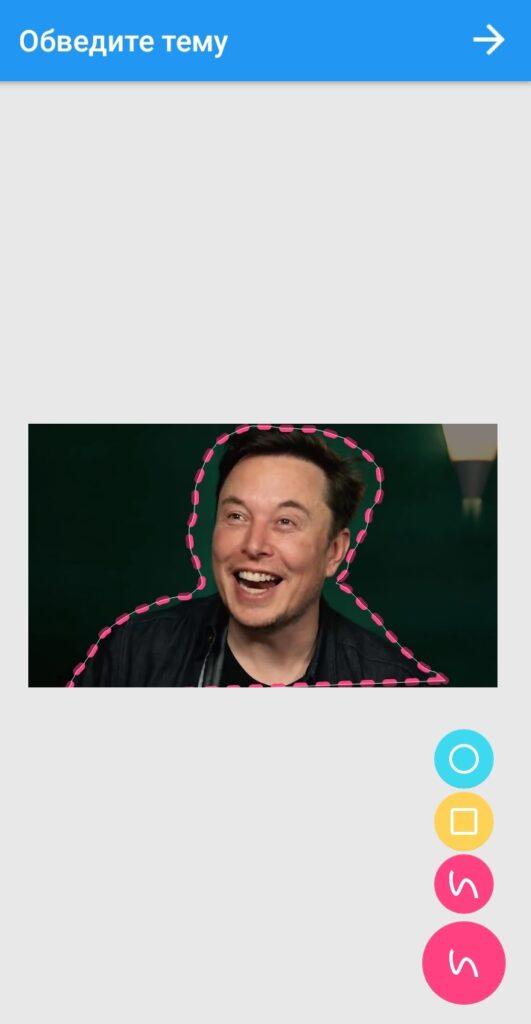
Вырезаем Илона Маска для стикера. Лишний фон потом уберем ластиком
Анимированные стикер паки также очень просто сделать – нужно всего лишь выбрать нужный участок из гифки и добавить надпись или эмоджи. Загрузка в Телеграм также идет через бота.
Stickery — The sticker maker
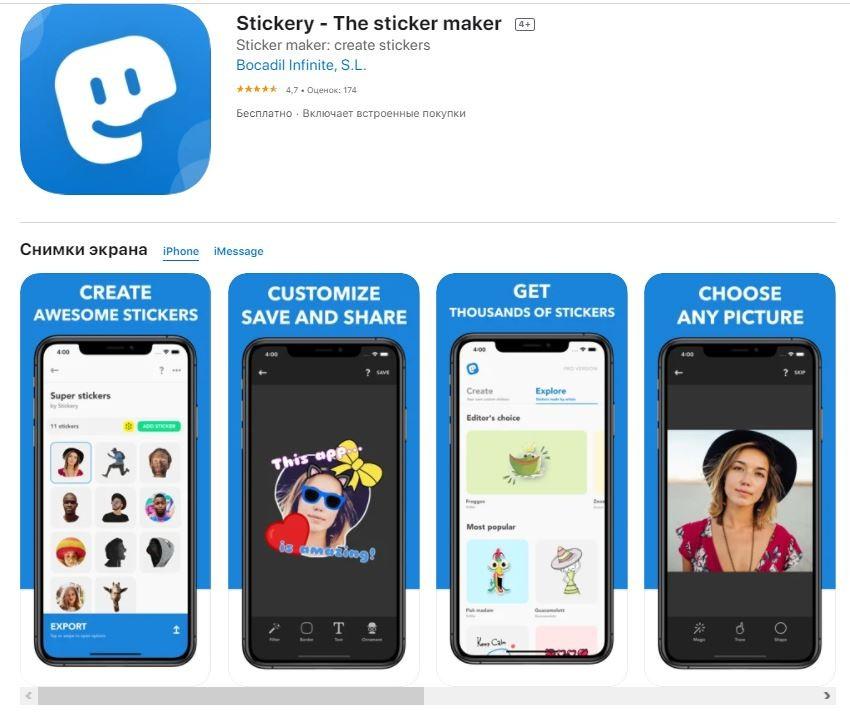
Stickery — The sticker maker в App Store
Количество стикеров в бесплатной версии не ограничено, но показывается реклама и ограничен доступ к некоторым функциям. Стоимость PRO-версии на момент создания обзора – 279 руб.
Как сделать анимированные стикеры
- Adobe Illustrator или другой векторный редактор;
- Adobe After Effects – это редактор анимации;
- Bodymovin-TG – плагин, который нужен для экспорта анимации в формат *.tgs;
- ZXPInstaller – приложение для установки плагинов.
Установка плагина
Для начала нужно скачать Bodymovin-TG отсюда. Затем:
Подготовка картинки
Если вы уже умеете рисовать в Adobe Illustrator, можно сразу рисовать векторную картинку. Но если используется картинка из Сети, скорее всего, понадобится перевести её в векторное изображение. Для этого:
Создание анимации

Настраиваем создание фигур
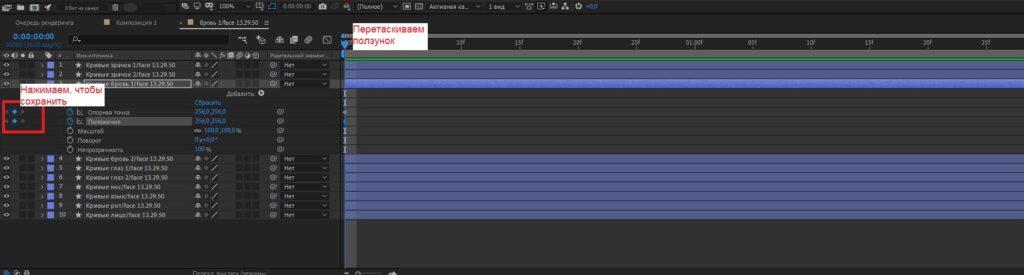
Создаем опорную точку

Меняем положение брови
А чтобы создание анимированного стикерпака было еще понятнее, мы нашли небольшую видеоинструкцию.
Экспорт стикера
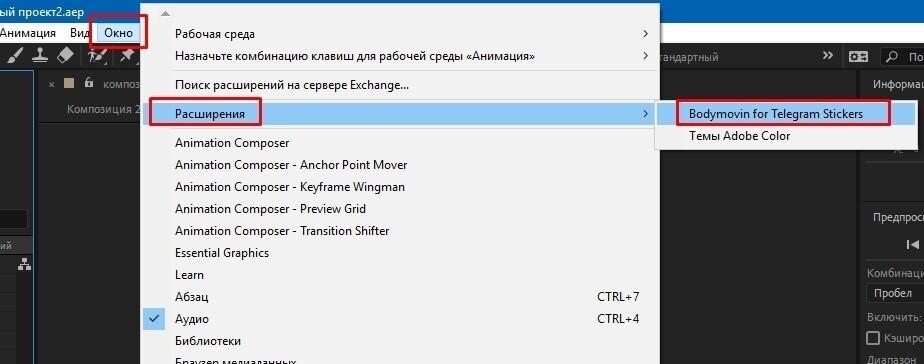
Находим плагин в окне расширений
Готово! Теперь можно делать остальные стикеры для стикерпака и загружать их в Телеграм с помощью бота @Stickers.

А так происходит диалог с ботом
Важно: У всех анимаций в стикер паке должна быть одна и та же частота кадров. Иначе бот их не примет.
Как сделать стикеры из фотографии
Создать стикерпак для Telegram из фотографий гораздо легче, чем сделать анимированные стикеры. Для этого можно использовать любой фоторедактор — Adobe Illustrator, Photoshop и др. Мы покажем, как делать стикеры для Телеграм в фотошопе.
Теперь можно делать остальные стикеры. А чтобы загрузить готовый стикерпак в Телеграм, откройте бота @Stickers, выберите команду New Pack и следуйте инструкциям. Стикеры нужно загружать по одному.
Где можно сделать стикеры онлайн
Сделать стикерпак самому можно и онлайн, не устанавливая программы на компьютер. Вот несколько сервисов, которые помогут самостоятельно сделать стикеры для Телеграм.
Online Photoshop
Есть много сайтов, которые предлагают онлайн-фотошоп. Но, по сути, они – клоны бесплатного редактора Photopea (о нем мы расскажем дальше). Если вы хотите найти именно фотошоп – здесь находится онлайн версия Adobe Photoshop Express. Тут, например, можно в один клик удалить фон с фото, добавить надписи, ретушировать фото и т. д. Правда, для доступа к некоторым функциям понадобится авторизоваться.
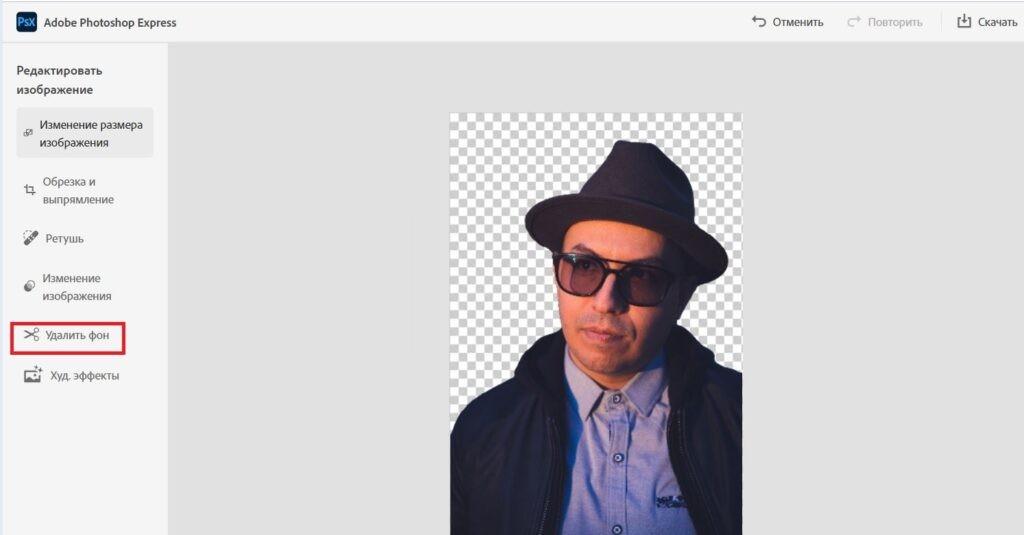
Удаляем фон в один клик через Adobe Photoshop Express
Pixlr Editor
Бесплатный графический онлайн-редактор. Для создания стикерпака точно так же, как и в фотошопе, нужно указать размеры 512 на 512 пикселей, сделать прозрачный фон и вырезать картинку. Плюс Pixlr – в бесплатной онлайн-версии нет рекламы и доступны все возможности редактирования.
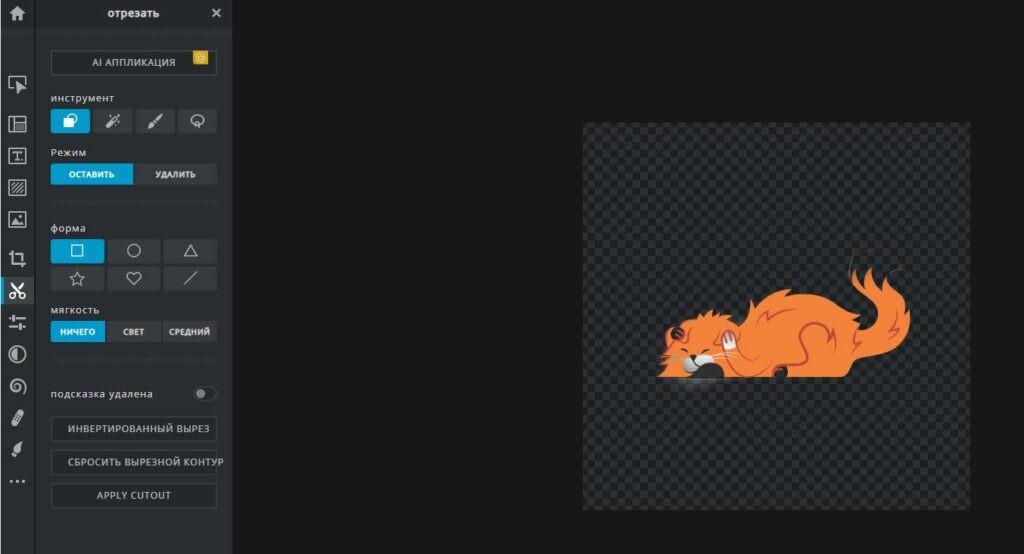
В Pixlr бесплатно есть все, что нужно для создания наклеек
Photopea
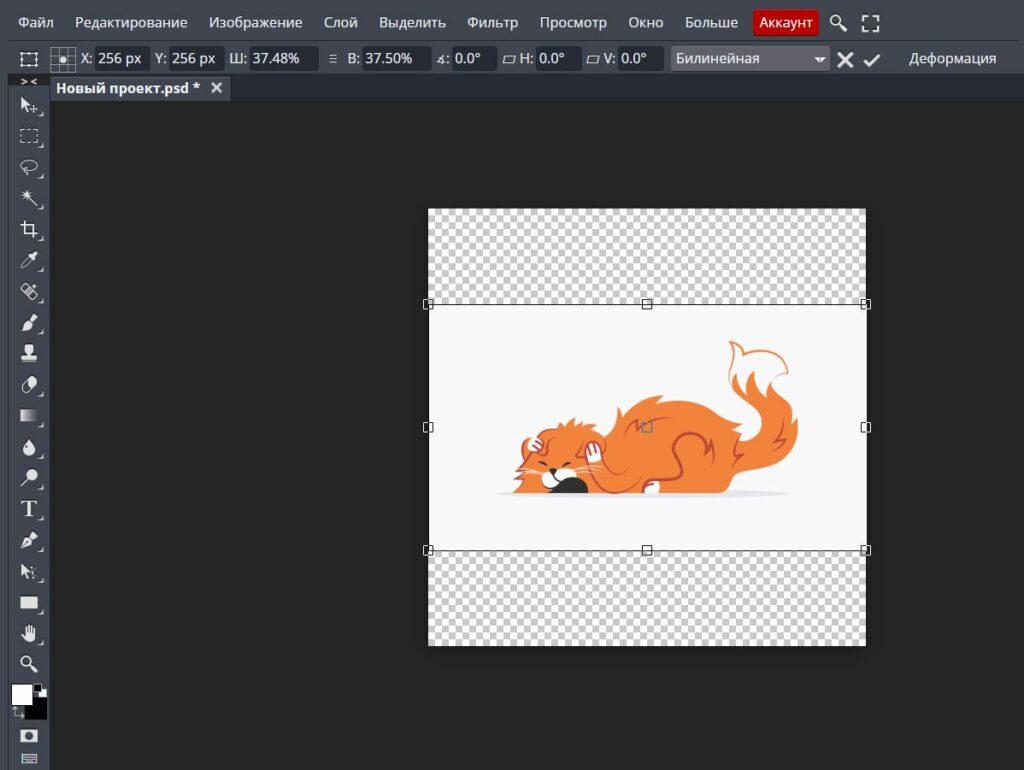
Photopea – почти копия Adobe Photoshop, но бесплатная
Piconion Photo Editor
Минималистичный простой онлайн-редактор. От фотошопа есть все нужные инструменты. Кроме того, в Piconion можно сразу добавлять к картинке эмоджи, накладывать фильтры. Поддерживается работа с несколькими изображениями одновременно. Интерфейс только английский, но управление понятно и без знания языка.
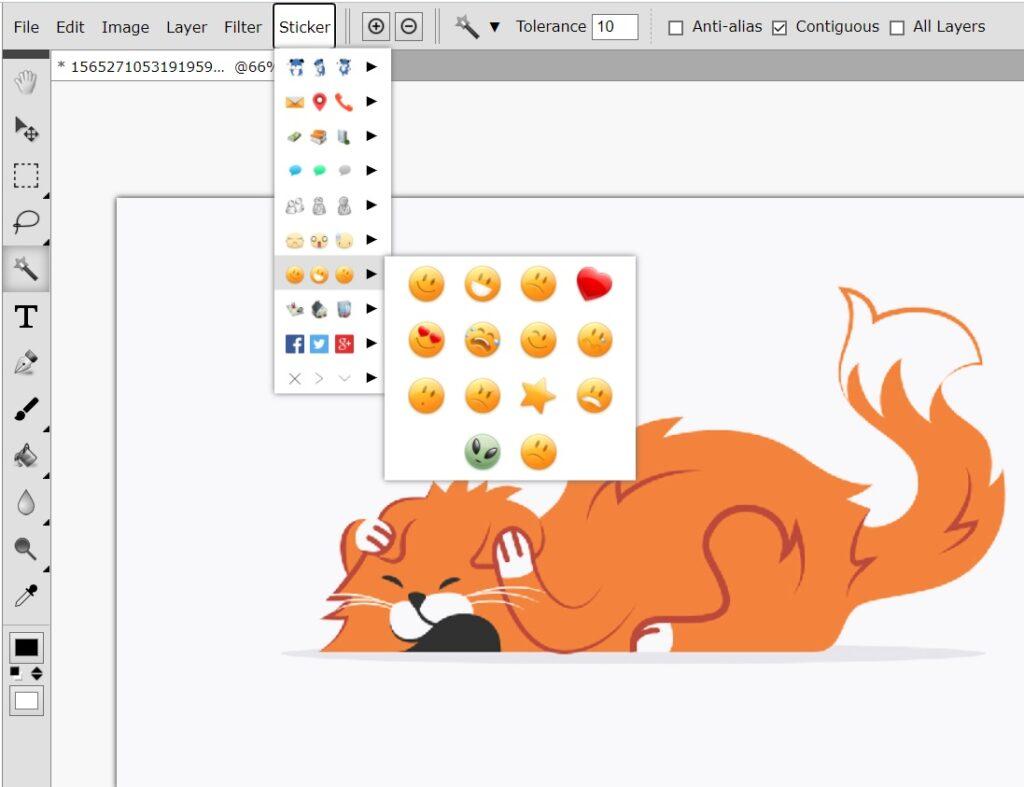
Добавляем к картинке эмоджи через Piconion
Заключение
Сделать стикерпак в Телеграм – несложная задача. Для этого даже не придется скачивать графические редакторы – есть много онлайн-сервисов со всеми нужными функциями. А приложения для телефона помогут создать стикер пак даже тому, кто делает это впервые. Надеемся, что наша статья была полезна, и вы сможете самостоятельно делать стикерпаки для Telegram.
Из доступных вариантов коснитесь Stories и, оказавшись в официальном приложении, внесите изменения стандартными средствами.

Чтобы создать надпись в истории, вполне можно ограничиться стандартными средствами, на выбор используя отдельную функцию добавления текста, инструменты для рисования или наклейки. Каждый инструмент напрямую связан с редактором сторис из официального приложения.
Вариант 1: Добавление текста
- После перехода к редактору сторис на верхней панели коснитесь кнопки “Аа”, чтобы включить инструмент добавления текста. Кроме того, можете просто коснуться любой области на экране.




Чтобы сохранить конечный результат, используйте галочку в правом верхнем углу экрана. После этого публикация производится по аналогии с любой сторис, так как текст является всего лишь одним из элементов редактора.
Вариант 2: Инструменты рисования
- Для создания текста в истории с помощью инструментов рисования следует подготовить содержимое и коснуться указанной на скриншоте кнопки в редакторе приложения. После этого сразу можете выбрать одну из кистей, установить цвет, а также изменить размер.


Как и ранее, сохранение производится с помощью галочки в углу экрана. При этом до публикации сторис вы всегда можете вернуться к редактору и внести изменения.
Вариант 3: Стикеры
- Последний способ добавления надписей заключается в использовании стикеров, предоставляемых приложением в огромных количествах на бесплатной основе, некоторые из них содержат тематический текст. Чтобы перейти к полному списку, коснитесь иконки наклейки на верхней панели и во всплывающем окне выберите подходящий вариант.



Способ 2: Сторонние приложения
Если вас не устраивают стандартные возможности Инстаграма, всегда можно воспользоваться сторонними приложениями для Android или iOS, предоставляющими различные стили оформления. Нами будет рассмотрено лишь два совершенно разных варианта, однако на просторах Плей Маркета и App Store существует множество альтернативных программ.
Вариант 1: Fontify
- Данное миниатюрное приложение представляет собой библиотеку различных шрифтов, позволяющую создавать и копировать текст, который впоследствии задействуется в официальном клиенте. Чтобы воспользоваться программой, произведите установку по одной из представленных ниже ссылок и после открытия заполните текстовое поле “Text to copy”.



На экране отобразится текст в стиле, который был выбран через рассматриваемое ПО. Безусловно, вы можете без ограничений применять различные эффекты, будь то позиционирование, масштабирование, изменение цвета и прочее.
Вариант 2: Snapseed
- Приложение Snapseed является полноценной альтернативой стандартному редактору сторис в Instagram и предоставляет множество интересных и, что немаловажно, бесплатных стилей для оформления текста. Загрузите программу и на главной странице воспользуйтесь кнопкой “+” или “Открыть”, чтобы перейти к выбору фонового изображения, при этом обязательно предоставив доступ к файлам в памяти устройства.






На следующей странице из того же меню предоставляется возможность изменения прозрачности шаблона. Более того, можете нажать кнопку “Инвертировать”, чтобы закрасить основную часть фона, оставив только текстовое содержимое.



Из доступных вариантов коснитесь “Stories” и, оказавшись в официальном приложении, внесите изменения стандартными средствами. К примеру, если фотография имеет прямоугольную форму, можно произвести масштабирование.

Мы рады, что смогли помочь Вам в решении проблемы.
Отблагодарите автора, поделитесь статьей в социальных сетях.
Опишите, что у вас не получилось. Наши специалисты постараются ответить максимально быстро.
Чтобы воспользоваться программой, произведите установку по одной из представленных ниже ссылок и после открытия заполните текстовое поле Text to copy. Нами будет рассмотрено лишь два совершенно разных варианта, однако на просторах Плей Маркета и App Store существует множество альтернативных программ.
Загрузите программу и на главной странице воспользуйтесь кнопкой или Открыть , чтобы перейти к выбору фонового изображения, при этом обязательно предоставив доступ к файлам в памяти устройства.

Сделать макет наклейки самостоятельно, в нашем бесплатном редакторе наклеек — проще простого! В нем есть все необходимое: простой и понятный инструментарий, возможность работы с текстом, цветом и графическими объектами, загрузка собственных изображений, картинок из бесплатного клипарта и фото из платного, но вполне доступного фотостока. Редактор наклеек позволяет выбрать для будущего макета наклейки стандартные или задать собственные размеры, а также взять за основу один из шаблонов наклеек и буквально за несколько минут внести в него необходимые изменения.
Макет наклейки, сделанный в нашем конструкторе наклеек, будет полностью отвечать требованиям типографии. Если у вас возникнут сложности во время работы, наши дизайнеры всегда готовы вам помочь. Специальная кнопка конструктора наклеек еще больше экономит ваше время и позволяет заказать наклейки в нашей типографии с возможностью доставки по России. По желанию, вы также можете скачать макет к себе на компьютер, чтобы использовать его в дальнейшем или заказать наклейки.
Читайте также:


